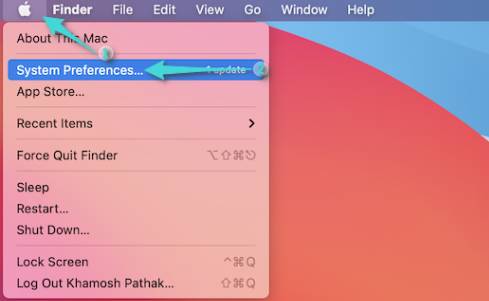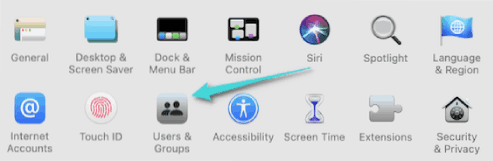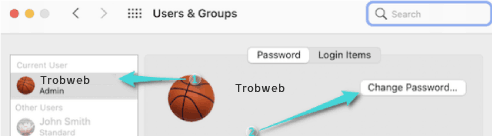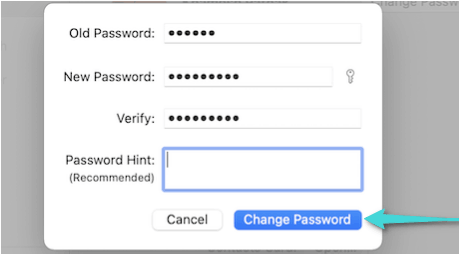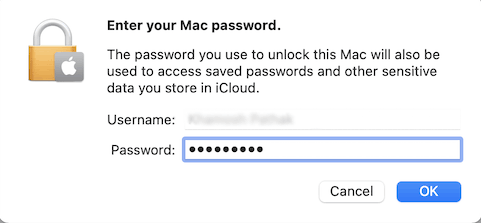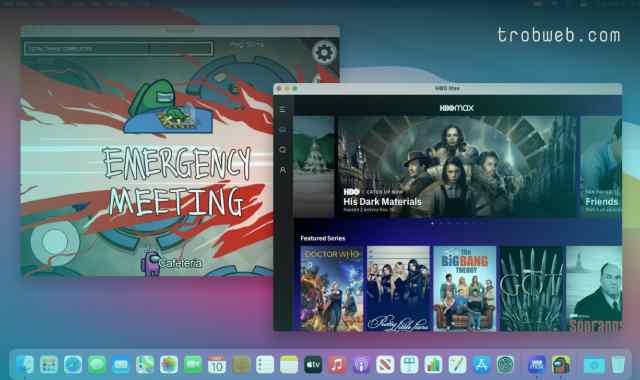Pour des raisons de sécurité et de confidentialité, vous devrez peut-être modifier le mot de passe de votre Mac pour vous assurer que personne d'autre ne se connecte et n'accède à vos données. Oui, vous pouvez facilement changer votre mot de passe sur un Mac, et nous allons suivre les étapes pour le faire dans ce guide.
Gardez à l'esprit que le mot de passe n'est pas un identifiant Apple, je vous conseille donc de ne pas retaper votre identifiant Apple dans le champ du mot de passe. Assurez-vous de créer un mot de passe fort, long et difficile à mémoriser à première vue.
Comment changer le mot de passe sur le Mac
Pour modifier le mot de passe sur votre Mac, vous devez d'abord le déverrouiller en saisissant votre mot de passe actuel.
Cliquez sur l'icône Apple en haut de l'écran, puis dans le menu déroulant, sélectionnez une option Préférences Système "System Preferences".
Dirigez-vous vers le département Utilisateurs et groupes "Users & Groups".
Dans la barre latérale, sélectionnez le compte dont vous souhaitez modifier le mot de passe. à côté du nom d'utilisateur sur l'onglet Mot de passe "Password", cliquez sur le bouton de modification Mot de passe "Change Password".
Une petite fenêtre apparaîtra pour entrer l'ancien mot de passe et le nouveau mot de passe. Dans le premier champ, saisissez le (ancien) mot de passe actuel, puis dans le deuxième champ, saisissez le nouveau mot de passe que vous souhaitez utiliser désormais, puis dans le troisième champ, saisissez à nouveau le nouveau mot de passe pour confirmation. Après cela, cliquez sur le bouton Changer votre mot de passe "Change Password".
Le mot de passe sera immédiatement modifié. A partir de maintenant, vous devez entrer le nouveau mot de passe sur votre Mac.
Si vous utilisez iCloud avec votre Mac, vous recevrez une notification vous demandant de confirmer votre mot de passe Mac pour continuer à utiliser les services iCloud. Cliquez sur la notification pour ouvrir la section Apple ID des Préférences Système, puis entrez votre mot de passe Apple ID et le mot de passe de votre Mac. De plus, vous voudrez peut-être consulter notre guide sur Résolvez le problème d'iCloud vous demandant le mot de passe sur Mac.
Le mot de passe Mac a été modifié et vous pouvez continuer à utiliser les services iCloud dessus. Vous pouvez maintenant fermer la fenêtre.
Répétez ces étapes chaque fois que vous souhaitez modifier le mot de passe sur votre Mac, c'est très simple et cela ne prend que deux minutes. Indépendamment de cela, vous voudrez peut-être savoir Comment supprimer un compte d'utilisateur invité sur un Mac.